
- •Содержание
- •5 Аварийные ситуации 91
- •6 Список сокращений и обозначений 92
- •3Подготовка к работе
- •3.1Состав и содержание дистрибутивного носителя данных
- •3.2Порядок загрузки данных и программ
- •3.3Порядок проверки работоспособности
- •4Описание операций
- •4.1Поиск договоров
- •4.2Формирование «корзины» потребностей
- •4.2.1Закладка Поиск оферт
- •4.2.1.1Поиск оферт
- •4.2.1.2Просмотр сведений об оферте
- •4.2.1.3Просмотр сведений о поставщике
- •4.2.1.4Добавление оферты в «корзину» потребностей
- •4.2.1.5Одновременное добавление оферты в «корзину» потребностей и формирование проекта договора на ее основе
- •4.2.1.6Формирование печатной формы оферты
- •4.2.2Закладка Корзина
- •4.2.2.1Поиск оферт, добавленных в «корзину» потребностей
- •4.2.2.2Просмотр договоров, существующих в рамках оферты
- •4.2.2.3Формирование проекта договора на основе одной или нескольких оферт
- •4.2.2.4Удаление оферты из «корзины» потребностей
- •4.2.3Формирование проекта договора
- •Продолжение рисунка 130 - Экранная форма проекта договора после сохранения первоначальных сведений
- •4.2.3.1Закладка Общие сведения
- •Формирование отзыва о поставщике и его рейтинга
- •4.2.3.2Закладка Предмет договора
- •4.2.3.3Закладка Заключение
- •Направление проекта договора поставщику
- •Направление проекта договора на согласование другому пользователю еаист – сотруднику той же организации
- •Получение ответа от поставщика
- •Подписание проекта договора
- •Отказ от заключения
- •4.2.3.4Закладка Заметки
- •4.2.3.5Закладка История записей
- •4.2.4Ввод дополнительного соглашения по договору
- •4.2.5Формирование писем по претензионной работе по договору
- •4.2.5.1Закладка Информация
- •4.2.5.2Закладка Письма
- •4.2.5.3Закладка Суд
- •4.2.5.4Закладка Направление сведений в фас
- •4.2.5.5Закладка Результат
- •4.2.5.6Закладка История
- •4.2.5.7Подписание сведений о претензионной работе эп
- •4.2.5.8Удаление записи о претензионной работе
- •4.2.5.9Письма по претензионной работе
- •4.2.6Отправка и согласование отчетных документов об исполнении договора
- •4.2.6.1Согласование отчетных документов
- •4.2.6.2Отклонение отчетных документов
- •4.2.7Формирование сведений об оплате поставленной продукции в соответствии с условиями договора
- •4.2.7.1Просмотр сведений о поступлении
- •4.2.7.2Ввод сведений о платежах
- •4.2.8Ввод сведений на закладке Завершение
- •4.2.9Регистрация сведений о качестве исполнения договора
- •4.2.10Расторжение договора
- •4.2.10.1Расторжение контракта по согласованию сторон
- •4.2.10.2Расторжение контракта по решению суда
- •4.2.11Просмотр и добавление сведений о нарушении
- •5.2.2Несанкционированное вмешательство в Подсистему
- •6Список сокращений и обозначений
- •Шаблоны уведомлений, направляемые пользователям
- •Уведомление о направлении проекта контракта заказчиком
- •Уведомление о подписании проекта контракта заказчиком
- •Уведомление об отказе от заключения контракта заказчиком
- •Уведомление о продлении заказчиком срока ответа на высланный проект контракта
4.2Формирование «корзины» потребностей
4.2.1Закладка Поиск оферт
На закладке Поиск оферт (Рисунок 3) заказчик может выполнять следующие действия:
осуществлять поиск оферт;
просматривать сведения об оферте;
просматривать сведения о поставщике, подавшем оферту;
добавлять оферты в «корзину» потребностей;
переходить к формированию договора по оферте;
просматривать печатную форму оферты.
Для формирования «корзины» потребностей необходимо осуществить поиск требуемой продукции/товара среди опубликованных оферт поставщиков в соответствии с заданными критериями.
4.2.1.1Поиск оферт
Для осуществления поиска оферт требуется:
перейти на закладку Поиск оферт (рисунок 11);
в форме поиска указать следующие критерии:
«Категория продукции» - выбор продукции осуществляется из окна «Рубрикатор продукции» (рисунок 12), которое открывается при нажатии на кнопку ;
«Регион поставки товаров / Выполнения работ / Оказания услуг» - выбор региона осуществляется из одноименного окна (Рисунок 13), которое открывается при нажатии на кнопку
 ;
;«Ключевое слово» - текстовое поле;
«Реестровый номер оферты»- текстовое поле;
«Дата публикации оферты, с:…по:» - выбор даты осуществляется из встроенного календаря (рисунок 7), который открывается при нажатии на кнопку ;
«Период действия оферты, с:…по:» - выбор даты осуществляется из встроенного календаря (рисунок 7), который открывается при нажатии на кнопку ;
«Стоимость единицы продукции, с:…по:» - числовое поле;
«С учетом скидок» - в поле устанавливается флажок при поиске оферт, в которых при превышении определенного объема продукции в заказе добавлена цена со скидкой;
«Поставщик» - выбор значения осуществляется из окна «Выбор организации» (рисунок 6), которое открывается при нажатии на кнопку ;
нажать кнопку .
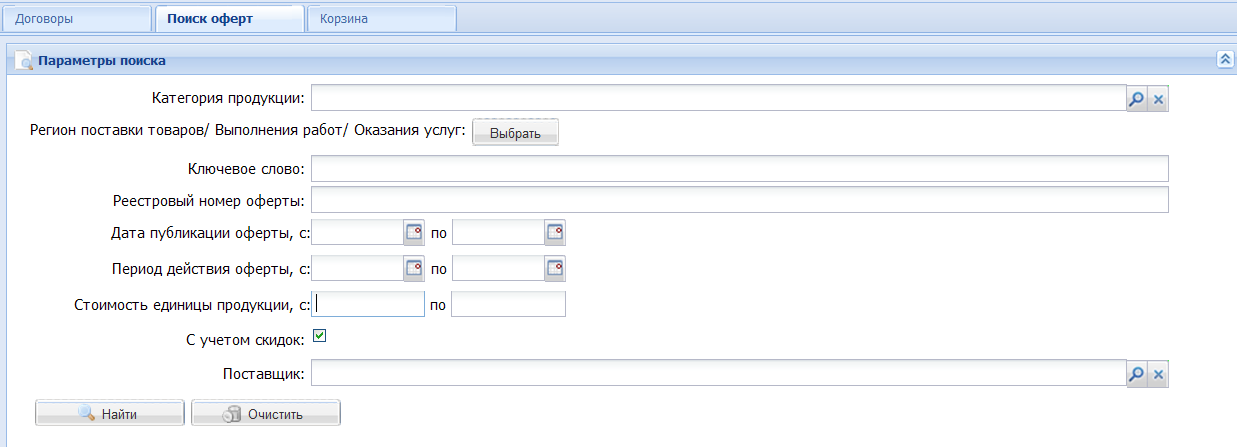
Рисунок 11 – Закладка «Поиск оферт»

Рисунок 12 – Окно «Рубрикатор продукции»
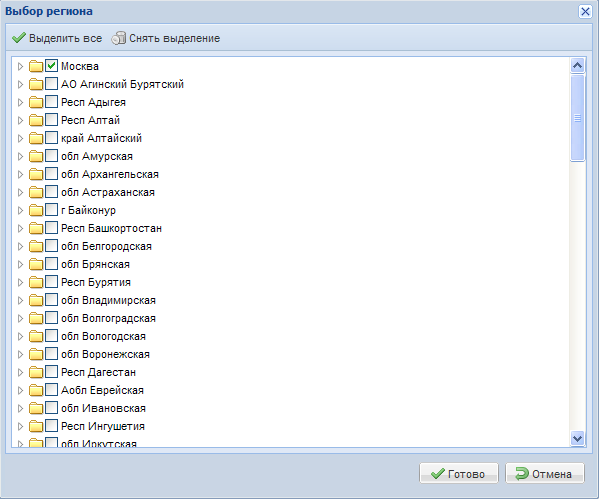
Рисунок 13 – Окно «Выбор региона»
Результаты поиска, удовлетворяющие введенным критериям, отобразятся в одноименной таблице под формой поиска (Рисунок 14).

Рисунок 14 – Результаты поиска оферт
По результатам поиска можно сравнить характеристики однотипной продукции и цены по конкретному типу продукции.
При поиске оферт заказчик может отсортировать записи об офертах по цене, поставщику и периоду действия (как по возрастанию, так и по убыванию; по умолчанию – по цене по возрастанию). Для этого необходимо в таблице результатов поиска нажать левой кнопкой мыши на наименование требуемого столбца.
Сортировка по сроку действия осуществляется по конечной дате действия оферты.
Сортировка по поставщику осуществляется по алфавиту.
4.2.1.2Просмотр сведений об оферте
Для просмотра сведений об оферте
требуется в таблице результатов поиска
нажать на являющееся гиперссылкой
название оферты, например:
![]() ,
после чего откроется страница Портала
поставщиков с детализированными
сведениями об этой оферте (Рисунок 15).
,
после чего откроется страница Портала
поставщиков с детализированными
сведениями об этой оферте (Рисунок 15).
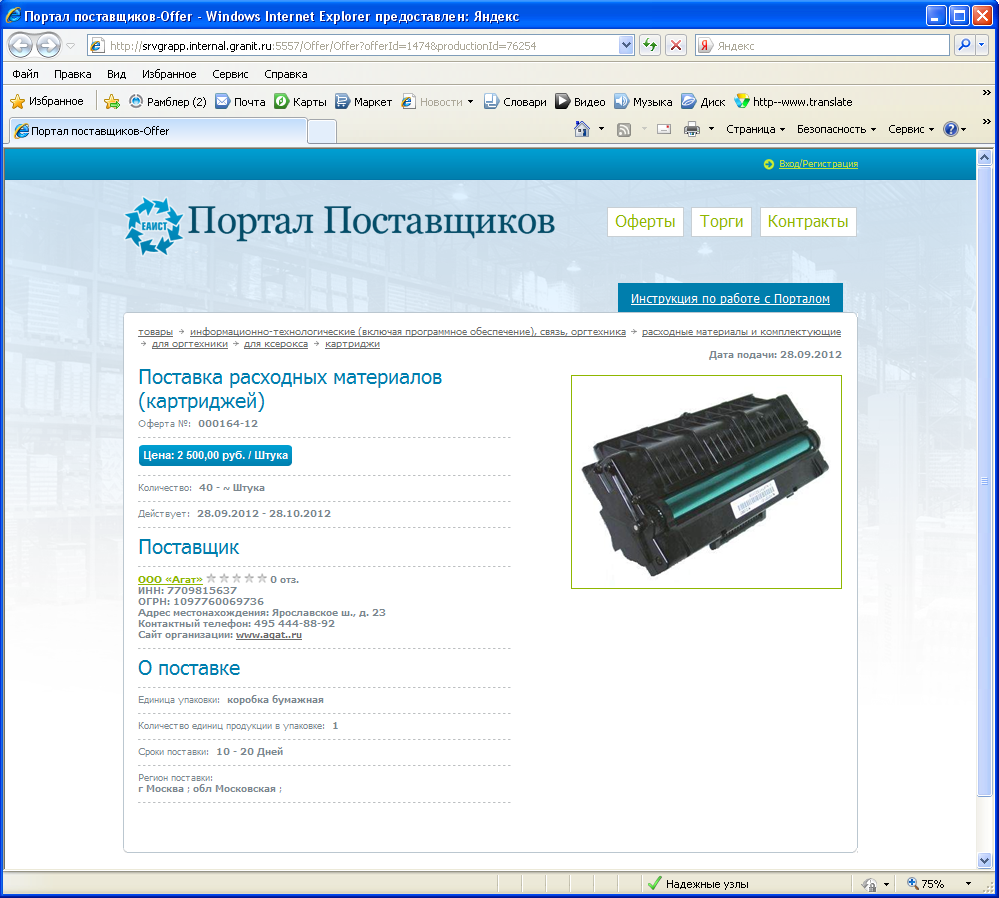
Рисунок 15 – Сведения об оферте на Портале поставщиков
